Исламский сайт iPhone - это справочник для многих арабских читателей, поэтому мы решили сделать статьи руководством для любого нового или старого пользователя. Будет серия статей, после которых вы сможете рассказать всем новичкам: Хотите знать все секреты Safari? Возьмите эту статью, и вы хотите все хитрости с калькулятором? Вот эта статья и так далее. Начнем с клавиатуры Apple.
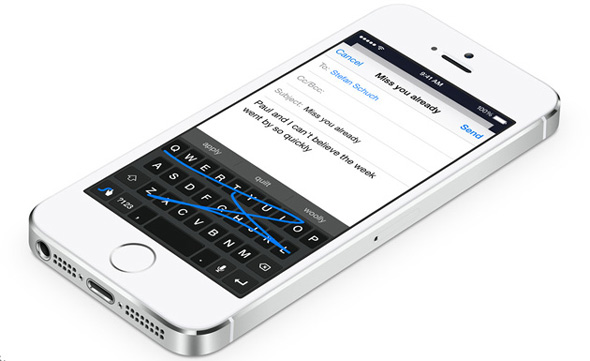
1
Клавиатура iPad разделенаМногие пользователи, особенно пользователи iPad, не знают, что клавиатуру iPad можно разделить на две части, чтобы печатать стало проще. Просто коснитесь и удерживайте клавиатуру, затем пространство между ними, чтобы клавиатура разделилась на две части.
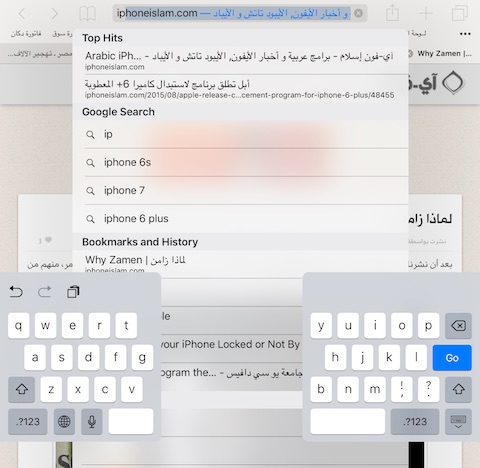
Вы также можете разделить или объединить клавиатуру долгим нажатием на значок скрытой клавиатуры, который появляется в правом нижнем углу.

2
Переместите клавиатуру: Клавиатура не только разделяется на две половины, но вы также можете найти ее на экране. Просто нажмите значок «Скрыть клавиатуру» и проведите пальцем вверх (функция только для iPad).
3
Быстрые кодыОн присутствует в клавиатуре Apple с момента ее выпуска. Если быстро дважды щелкнуть по кнопке пробела, будет добавлена «точка». Если долго нажать на значок точки, появятся окончания известных сайтов, таких как Com, Net и других.
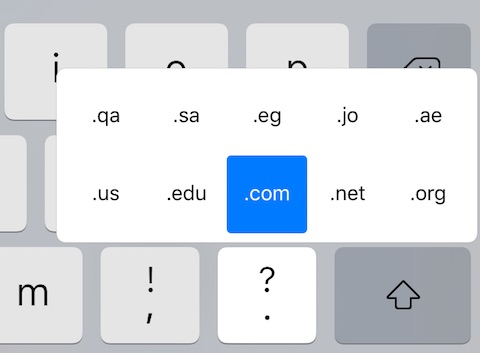
4
Быстрый номерЧто вы делаете, если хотите написать одну цифру или символ в середине своей речи? Вы нажимаете значок 123, затем выбираете номер, а затем нажимаете 123, чтобы вернуться к клавиатуре, верно? Что вы думаете о быстром трюке? Коснитесь значка 123 и не убирайте палец, а проводите пальцем по экрану, пока не дойдете до нужного числа, а затем уберите палец, вы найдете номер Книги, а клавиатура все еще будет на том языке, который вы используете.
5
اختر العملةБольшинство из нас, если не все из нас, знают, что если вы нажмете и удерживаете букву, для нее появятся другие варианты. Например, нажатие на букву «а» покажет вам три ее варианта: «A, E или A. , »Согласно режиму Хамзы. Многие люди могут не знать, что это также относится к символам. Например, если вы нажмете и удерживаете валюту, будь то «риалы», доллары или фунты, - в соответствии с настройками вашего устройства - другие варианты валюты будут отображаться вам следующим образом:
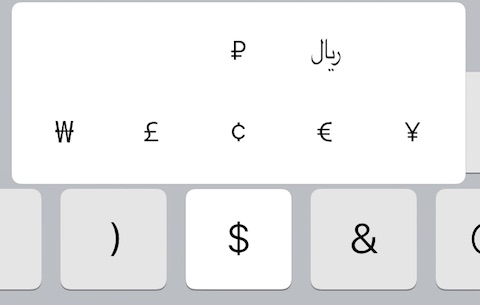
6
Голосовой диктант: Рядом с клавиатурой есть кнопка микрофона, которая предназначена для голосовой диктовки, если вы используете английскую клавиатуру, тогда, когда вы нажимаете ее и говорите, она будет писать по-английски, а если это арабская клавиатура, то здесь диктовка будет на арабском и китайская клавиатура будет китайской диктовкой и так далее. Вы можете показать или скрыть это, выбрав «Настройки»> «Основные»> «Клавиатура» и активировав или деактивировав функцию «диктовка».
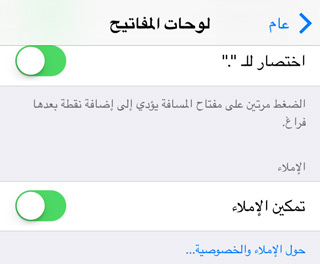
7
Ярлыки: Если есть слово или фраза, которые вы часто пишете, нет необходимости повторять их каждый раз. Перейдите в настройки, общие, клавиатура, затем «заменить текст» и добавьте свои слова. Например, вы говорите ему, если вы напишете «от имени», а затем замените его на «во имя Бога, Сострадательного, Милосердный ». Здесь я сделал сокращение, которое, когда система находит слово «Латен», превращает его в «Не забывай, что ты просил у него, Мухаммад. (Случайный пример).
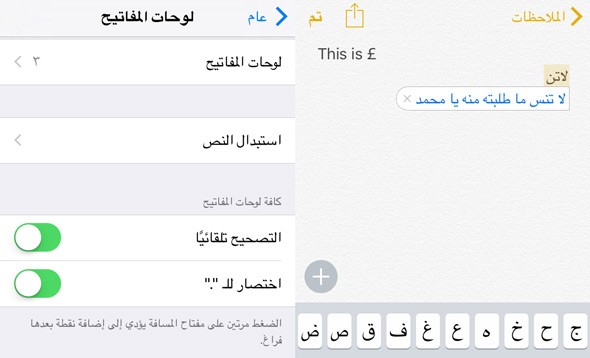
8
Прочие преимущества: есть несколько быстрых преимуществ, таких как:
- Двойной щелчок по кнопке «Shift» позволяет вам установить и ввести все заглавные буквы, например IPHONEISLAM.
- Если вы напечатали или удалили слово по ошибке, встряхните телефон, чтобы выключить - вы можете отменить встряхивание, чтобы отменить способ, упомянутый ранее в эта ссылка-.
- Вы можете добавить клавиатуры сторонних производителей, как мы подробно объяснили в Предыдущая статья.
- На английском языке есть поле для кивки, которое вы можете смахнуть вниз, чтобы скрыть.

9
Эксклюзивный iPad с iOS 9Apple добавила эксклюзивные приемы для клавиатуры iOS 9 для iPad, наиболее важными из которых являются:
- Коснитесь двумя пальцами на секунду, пока не появится курсор, затем переместите один из пальцев, чтобы быстро перемещаться по тексту.
- Касайтесь двумя пальцами и долго (продолжайте касаться дольше, чем в предыдущей точке), пока курсор не превратится в тень, здесь переместите палец, и затенение будет выполнено быстро.



111 комментариев